联想电脑重装系统按什么键
联想电脑重装系统按什么键?前提是有系统的话可以使用一键恢复按钮关机状态下按开机键边上那个按钮然后选择从初始状态恢复。下面跟着小编来一起来了解下吧。
联想电脑重装系统按键介绍
U盘启动,先在开机时候按F12键。
1、下载U盘安装工具,并安装在其他电脑上。
2、准备一个空U盘,打开运行工具,插入U盘,选择【一键制作启动U盘】,会提示要格式化U盘,点击【确定】。安装成功后,会出现一个模拟启动界面,就算是制作好U盘安装工具了。
3、在网上找到心仪的操作系统iso/ghost文件(不要解压缩),保存到制作好的U盘工具【GHO】文件夹里。这里推荐使用纯净版或者装机版的系统。
4、关闭电脑,不要拔U盘。重启,在开机之后连续快速点击F12,会出现提示,选择从USB驱动启动电脑。
有的电脑F12不管用,请按F8或del进入BIOS调整启动顺序,把USB启动调整到第一位,保存并退出。
进入PE的选择界面:
5、在U盘制作工具启动界面选择第一项,打开之后,选择Disk开头的软件,进行一键分区。
6、然后选择【智能装机工具】或者【一键装机】即可,会自动安装系统了。
7、安装完成之后,就可以调试软件,驱动,最后进行正常使用了。
联想电脑重装系统步骤
1.你需要做的准备工作是准备一个2G以上的u盘(最好是空的u盘,避免因为空间不够删除文件,或者是备份一些u盘数据,防止一会格式化U盘损失文件)。
2.下载联想电脑重装系统工具,可以直接存放在桌面。
3.双击下载好的软件——>选择存储目录开始安装

4.安装完成之后,弹出软件新窗口,软件自动识别u盘的详细信息,然后点击“一键制作启动u盘”。

5.弹出新窗口(提示你是否格式化u盘,如果你已经做好了u盘的备份,就点击确定,进行下面的安装工作)。

6.安装完成,弹出窗口提示“一键制作启动u盘完成!”。

7.使用制作好的启动u盘开始联想电脑怎么重装系统的工作。首先把你要安装的系统ISO镜像文件拷贝到u盘的GHO文件夹内,然后把u盘插入电脑,重新启动电脑,按“快捷键”(联想电脑启动快捷键F12)进入主窗口,使用上下键选择【2】运行U启动Win2003PE增强版(装机推荐)
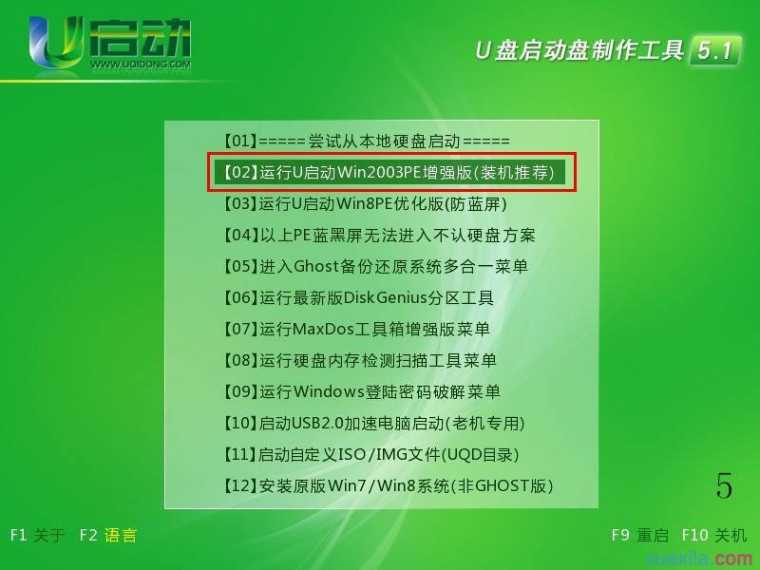
8.进入pe系统界面。

9.进入软件主界面,找到桌面的“u启动pe一键装机软件”,然后双击。

10.新窗口自动识别你存放在u盘GHO文件夹内的系统镜像文件,点击确定(Y)。

11.弹出新窗口点击“是(Y)”。

12.进入镜像文件的解压界面。

13.弹出窗口提示完成之后重新启动计算机,点击“是(Y)”。

联想电脑重装系统按什么键相关文章:
1.华硕电脑怎么装系统
2.自己怎么重装电脑系统
3.ibm笔记本电脑怎么装系统
4.联想电脑怎么进行重装系统
5.台式电脑怎么重装系统win7
6.联想电脑怎么重装系统
7.华硕电脑怎么重新安装系统